Zatrzymaj system Windows 7 przed automatycznym instalacją sterowników urządzeń
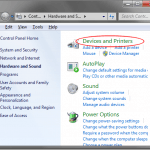
- 4113
- 1224
- Natan Cholewa
Chociaż Windows 7 sprawia, że niektóre rzeczy są znacznie łatwiejsze niż w poprzednich wersjach systemu operacyjnego, czasami może być agresywnym robackiem, jeśli chodzi o wykrywanie, pobieranie i instalowanie sterowników urządzeń dla nowo odkrytych sprzętu.
Wielu użytkowników systemu Windows 7 woli ręcznie instalować sterowniki i nie potrzebuje systemu operacyjnego w nowych urządzeniach. Na szczęście istnieje pewne opcje, których można użyć, aby Windows 7 przed automatycznym pobieraniem i instalacją sterowników urządzeń. Ten samouczek współpracuje z domowymi premium, profesjonalnymi i najlepszymi wydaniami systemu Windows 7.
Spis treściZatrzymaj automatyczne pobieranie sterownika urządzenia
Aby powstrzymać system Windows 7 przed automatycznym pobieraniem i instalacją sterowników urządzeń, zacznij od kliknięcia Start> Panel sterowania> Sprzęt i dźwięk> Urządzenia i drukarki.
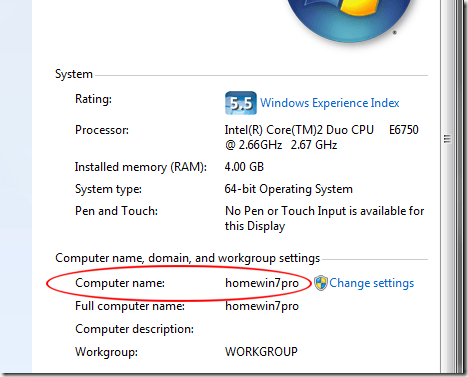
Wróć do Urządzenia i drukarki okno i zlokalizuj ikonę z nazwą komputera pod nim. Kliknij prawym przyciskiem myszy tę ikonę i wybierz Ustawienia instalacji urządzenia.
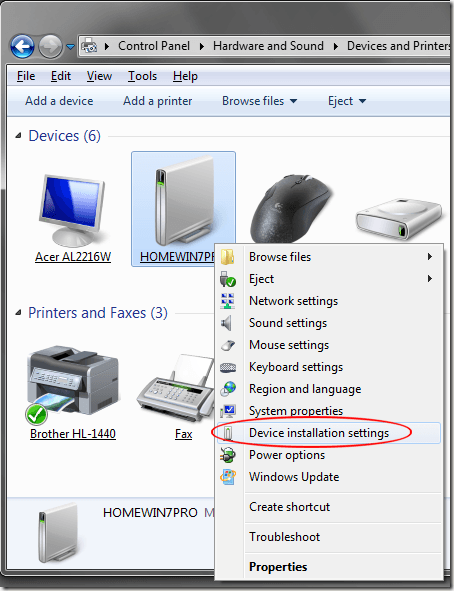
Otwarte okno pyta, czy chcesz pobrać oprogramowanie sterownika i realistyczne ikony dla swoich urządzeń. W tym oknie zauważysz, że istnieją dwie opcje. Wybierz opcję oznaczoną Nie, pozwól mi wybrać, co zrobić i dostępnych jest kilka innych opcji.
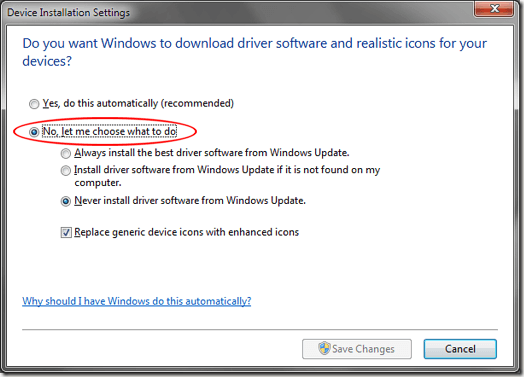
Teraz masz trzy opcje do wyboru. Pierwsza opcja daje Windows 7 uprawnienia do zawsze instalowania najlepszego sterownika z Windows Update. Wybierz tę opcję, jeśli chcesz, aby system Windows przeszedł do Windows Update i Pobierz i zainstaluj sterownik za każdym razem, gdy wykryto nowe urządzenie lub gdy znajduje się zaktualizowany sterownik na komputerze.
Druga opcja jest nieco bardziej konserwatywna, ponieważ Windows 7 najpierw użyje dowolnych lokalnych sterowników na komputerze przed wejściem do Windows Update, aby wyszukać, pobrać i zainstalować sterownik. Ostatnia opcja jest najbardziej konserwatywna, a ta, którą powinieneś wybrać, jeśli chcesz powstrzymać system Windows 7 przed automatycznym pobieraniem i instalowaniem sterowników, lub jeśli zawsze chcesz ręcznie zainstalować sterowniki.
Kiedy dokonasz wyboru, kliknij Zapisz zmiany przycisk i skończyłeś.
Realistyczne ikony
Być może zauważyłeś, że w ostatnim oknie było wybór Wymień generyczne ikony urządzenia na ulepszone ikony. Ta kosmetyczna zmiana da ci ładne ikony zamiast domyślnych ogólnych.
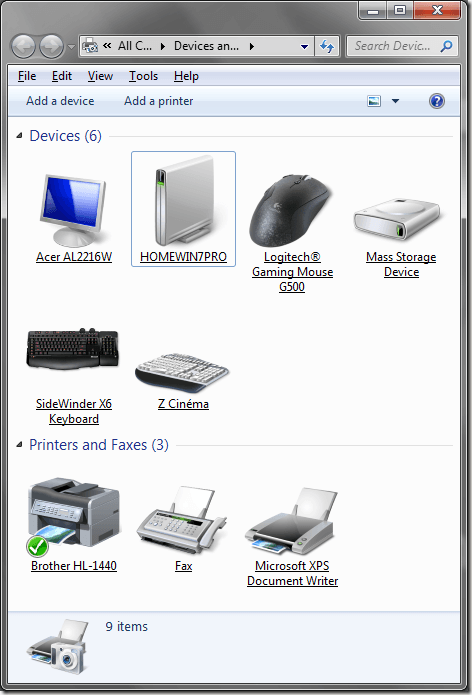
Na przykład zauważ na powyższym obrazku, że ogólna ikona myszy G500 gier Logitech została zastąpiona ikoną przedstawiającą rzeczywisty produkt. Zwróć uwagę na to samo dla klawiatury Sidewinder X6 i drukarki Brother HL-1440.
Jeśli lubisz te ikony, śmiało i kliknij tę opcję, a następnie kliknij Zapisz zmiany, i ikony wkrótce się zmieni, aby pasować do określonych urządzeń dołączonych do komputera.
Istnieje jednak jedno zastrzeżenie do używania tych ikon. Pojawią się tylko ikony, dla których Microsoft ma specjalną ikonę w swojej bazie danych. Zauważ powyżej, że ikona systemu dźwiękowego Logitech Z pojawia się jako klawiatura zamiast głośnika lub innego odpowiedniego obrazu.
Ponieważ Microsoft nie ma specjalnej ikony dla systemu dźwiękowego Cinema Z, wykorzystał najlepiej przypuszczenie. Twój przebieg może się różnić w zależności od zainstalowanych urządzeń i podłączonych do komputera Windows 7. Cieszyć się!
- « Przejmij kontrolę nad administracją systemu Windows 7
- Szybko dodaj znaczki daty i godziny do arkusza Excel »

